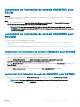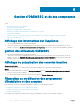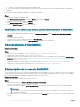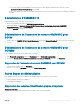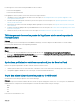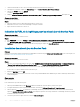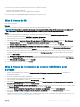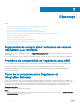Setup Guide
• Si vous forcez la désinscription d’OMIMSSC lorsque IG est inaccessible, supprimez manuellement les éléments suivants :
• Application Prole (Prol d’application) dans SCVMM
• Si une session OMIMSSC est déjà ouverte pendant la désinscription, veillez à fermer la session SCCM ou SCVMM pour terminer la
procédure.
Désinstallation d’OMIMSSC IG
Pour désinstaller IG, suivez la procédure décrite ci-dessous :
1 Exécutez le programme d’installation d’OMIMSSC Integration Gateway.
2 Dans la page OMIMSSC Integration Gateway Installer Welcome (Accueil du programme d’installation d’OMIMSSC
Integration Gateway), cliquez sur Next (Suivant).
3 Cliquez sur Uninstall (Désinstaller).
Désinstallation de l’extension de console OMIMSSC pour
SCCM
Double-cliquez sur OMIMSSC_SCCM_Console_Extension.exe, sélectionnez Remove (Supprimer) et suivez les instructions achées
à l’écran.
Désinstallation de l’extension de console OMIMSSC pour
SCVMM
Pour désinstaller l’extension de console OMIMSSC pour SCVMM :
1 Dans Panneau de conguration, cliquez sur Programmes, puis sur Désinstaller un programme.
2 Sélectionnez Console Add-in for SCVMM (Complément de console pour SCVMM), puis cliquez sur Désinstaller.
Suppression de l’extension de console OMIMSSC pour SCVMM
1 Dans la console SCVMM, cliquez sur Paramètres.
2 Eectuez un clic droit sur OMIMSSC et sélectionnez Remove (Supprimer).
Autres étapes de désinstallation
Pour supprimer l’extension de console OMIMSSC de SCVMM, supprimez les comptes et prols suivants :
• Comptes d’identication propres à l’appliance
• Prol d’application OMIMSSC
Suppression des comptes d’identication propres à l’appliance
À propos de cette tâche
Pour supprimer les comptes d’identication propres à l’appliance dans la console SCVMM :
Gestion d’OMIMSSC et de ses composants
25